有时,iPhone拒绝拨打或连接电话并出现“呼叫失败”错误消息。您可以在下面找到解决苹果iPhone上这个恼人问题的步骤。
苹果手机上的呼叫失败消息
iPhone 上的呼叫失败问题可能由于各种原因而发生,从呼叫设置的更改和网络连接不良到硬件相关问题。
因此,建议您尝试按照以下相同顺序执行以下故障排除步骤来解决问题。
1.刷新网络
在许多情况下,问题是由于 iPhone 上的无线天线出现故障并导致网络连接问题。
通过将切换开关移动到ON位置,转到设置> 启用飞行模式。
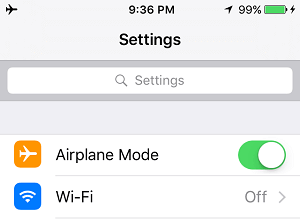
等待 30 秒, 然后将切换开关移至关闭位置以禁用飞行模式。
2.解锁电话号码
有时,问题是由于电话号码在 iPhone 上被意外阻止。要确认,请转到“设置” > “电话” > “已阻止的联系人” ,查看是否列出了您尝试拨打的电话号码。
如果列出了电话号码,请在被阻止的电话号码上向左滑动,然后点击取消阻止。
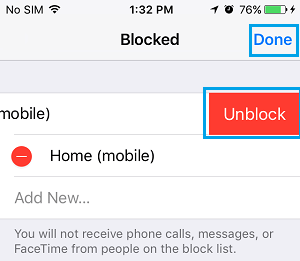
号码解锁后,您应该可以毫无问题地接听和拨打此电话号码。
3.启用来电显示
在某些情况下,隐藏来电显示可能会导致 iPhone 出现“呼叫失败”错误。由于意外拨打代码以禁用来电显示,此选项有时会在 iPhone 上启用。
要确认,请转到“设置” > “电话” > “显示我的来电显示”,并确保“启用来电显示”选项设置为“开”位置。
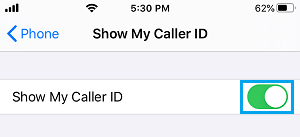
注意:一般来说,隐藏来电显示不应阻止您拨打任何电话号码。
4. 移除并重新插入 SIM 卡
插入不当、有故障或损坏的SIM 卡是 iPhone 无法拨打非 iPhone 电话的另一个原因。
要进行确认,请使用回形针或 SIM 弹出器工具从 iPhone 中取出 SIM 卡,并检查 SIM 卡是否有可见的损坏迹象。
如果 SIM 卡看起来没问题,请重新插入 SIM 卡并查看是否可以从 iPhone 拨打电话。如果您仍然无法拨打电话,请将 SIM 卡插入另一部 iPhone 并查看它是否正常工作。
如果 SIM 卡无法在另一部 iPhone 上使用,则确认 SIM 卡已损坏,需要更换。
5.重置网络设置
如果上述故障排除步骤没有帮助,问题可能是由于 iPhone 上的网络设置出现故障或损坏。
转到“设置” > “通用” > “传输或重置 iPhone ” > “重置”> 在弹出窗口中,选择“重置网络设置”选项。
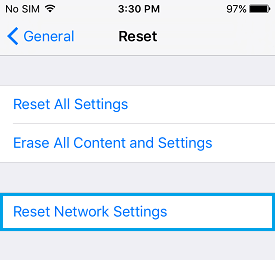
如果出现提示,请输入您的锁定屏幕密码> 在确认弹出窗口中,点击重置网络设置进行确认。
重置网络设置后,您需要输入WiFi 网络密码重新连接到您的 WiFi 网络。




